Il n'est pas rare que les utilisateurs de Zoom entendent constamment un écho pendant les réunions. Le pire, c'est quand chaque mot que vous prononcez résonne dans vos oreilles. Rester concentré sur le train de vos pensées peut être très difficile avec cet écho agaçant dans vos oreilles.
Le dépannage de ce problème est crucial si vous ne le souhaitez pas affecter votre productivité plus qu'il ne l'a déjà fait. Mais d'abord, voyons pourquoi ce problème se produit en premier lieu.
Quelles sont les causes des échos sur Zoom ?
Il y a plusieurs explications pour lesquelles il y a un écho constant sur Zoom. Si vous utilisez deux appareils pour vous connecter à la réunion, les haut-parleurs et le microphone peuvent être placés trop près l'un de l'autre. Si vous êtes dans une salle de conférence et que plusieurs appareils sont connectés à la même réunion, il est probable que vous entendiez un écho à un moment donné.
Comment arrêter les échos sur Zoom
Utiliser des écouteurs
C'est de loin la solution la plus rapide et la plus simple pour corriger les échos Zoom pendant les réunions. Le micro de votre casque ne captera pas le son de vos haut-parleurs, même si vous utilisez les haut-parleurs intégrés de votre ordinateur ou un haut-parleur externe. Pour rappel, vous pouvez définir différents périphériques de sortie et d'entrée audio sur Zoom. Ou vous pouvez simplement définir votre casque comme haut-parleur principal et microphone.
À ajustez vos paramètres audio sur Zoom, cliquez sur votre image de profil et sélectionnez Paramètres. Cliquez ensuite sur l'audio et sélectionnez le ou les appareils que vous souhaitez utiliser.
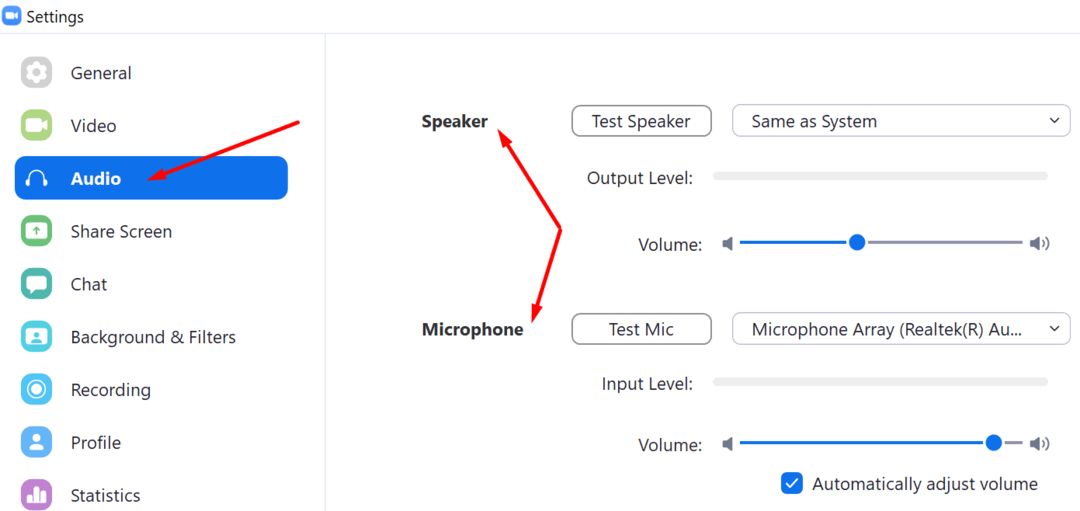
Si vous utilisez plusieurs appareils
Si vous avez rejoint la réunion depuis votre ordinateur mais que vous appelez depuis votre appareil mobile, appuyez sur le bouton Quitter l'audio de l'ordinateur option. Rejoignez le flux audio à partir d'un seul appareil.
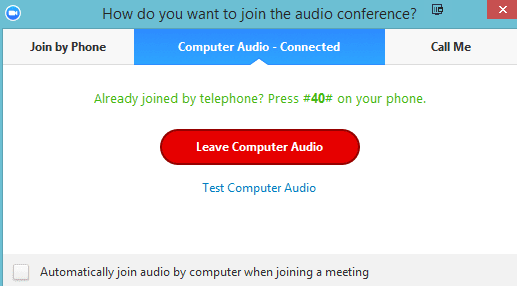
Il en va de même si un autre participant à la réunion est proche de vous. Appuyez sur l'option quitter l'audio sur l'un des appareils. Vous pouvez ensuite réactiver l'audio sur cet appareil lorsque cette personne présente quelque chose.
De même, si vous êtes dans une salle de conférence avec plusieurs appareils connectés à Zoom, vous devez déconnecter l'audio de l'ordinateur des autres appareils. Activez l'entrée audio uniquement sur l'appareil de l'hôte ou celui de la personne qui parle.
Trucs et astuces supplémentaires pour éviter les échos de zoom
- L'organisateur doit désactiver le son de tous les participants dès le début de la réunion. L'hôte ou les présentateurs peuvent alors manuellement réactiver les participants pendant qu'ils prennent la parole.
- L'une des règles non écrites de la réunion Zoom stipule que les participants doivent se mettre en sourdine lorsqu'ils ne parlent pas ou ne présentent pas.
- Assurez-vous d'utiliser un microphone de haute qualité. Un mauvais micro peut souvent provoquer des échos sur Zoom.
Conclusion
Si vous utilisez deux appareils pour rejoindre la même réunion Zoom, vous devez désactiver l'audio sur l'un d'entre eux. Sinon, l'un des appareils retransmettra votre audio en créant un écho gênant qui vous empêchera de vous concentrer sur la réunion à laquelle vous assistez.